iTunes备份也分为两种“iTunes备份”和“iTunes备份及应用备份”。“iTunes备份”可以备份用户苹果设备中除应用以外的其他所有数据,包括wifi密码、苹果设备壁纸等等;“iTunes备份及应用备份”则可以连着用户苹果设备中装的应用也一起备份,备份的内容较多,所以需要的时间也较长。
一、备份数据
1、将设备连接至iTunes,点击设备图标(以iPad、iTunes12为例)
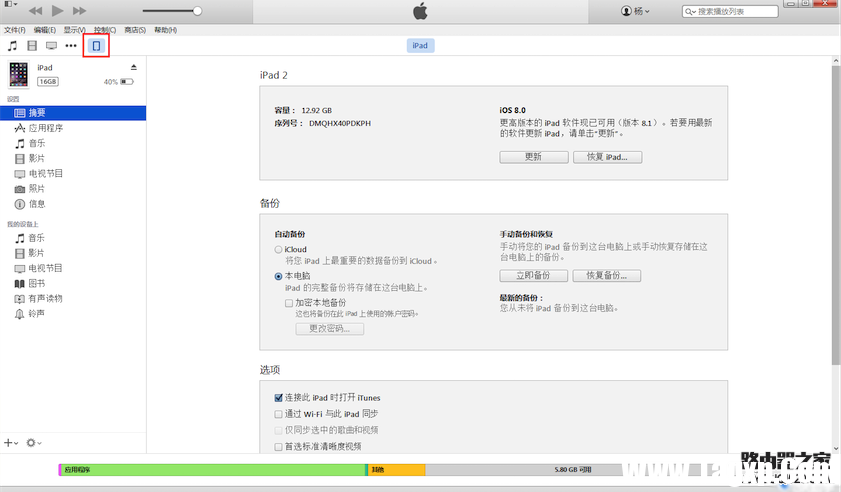
2、点击右边的立即备份按钮,进行备份
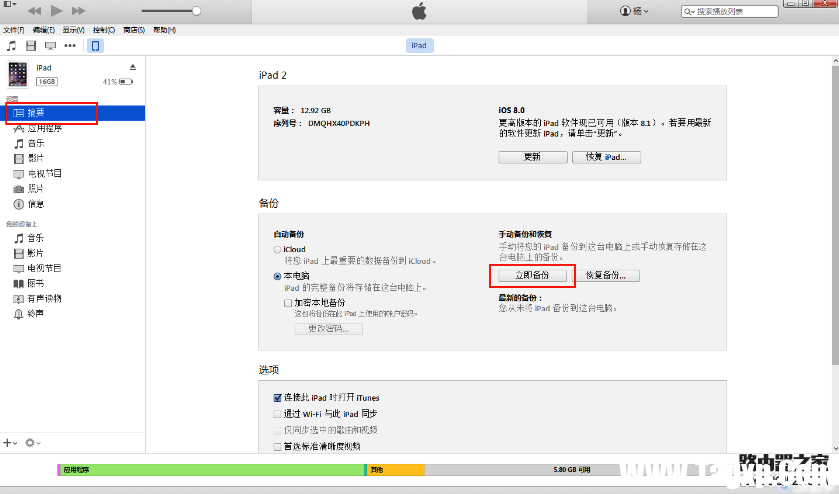
3、接下来,iTunes就会自动备份我们设备的数据,如图。
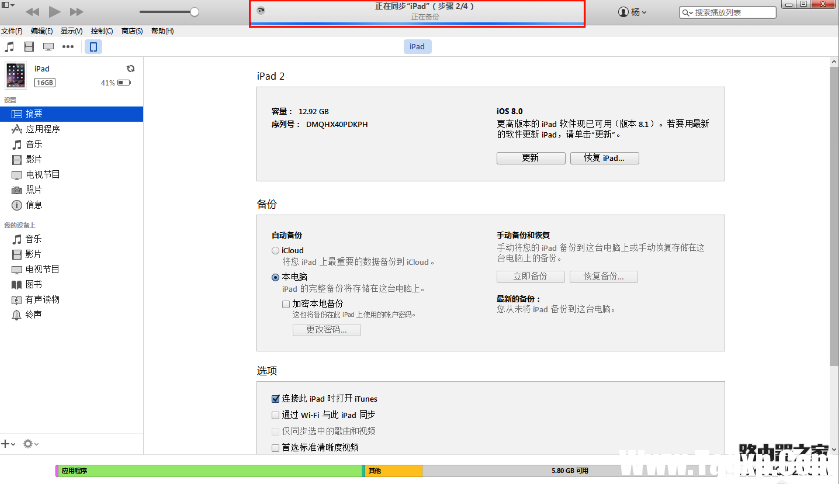
4、备份成功后,即可看到今天最新备份的时间。
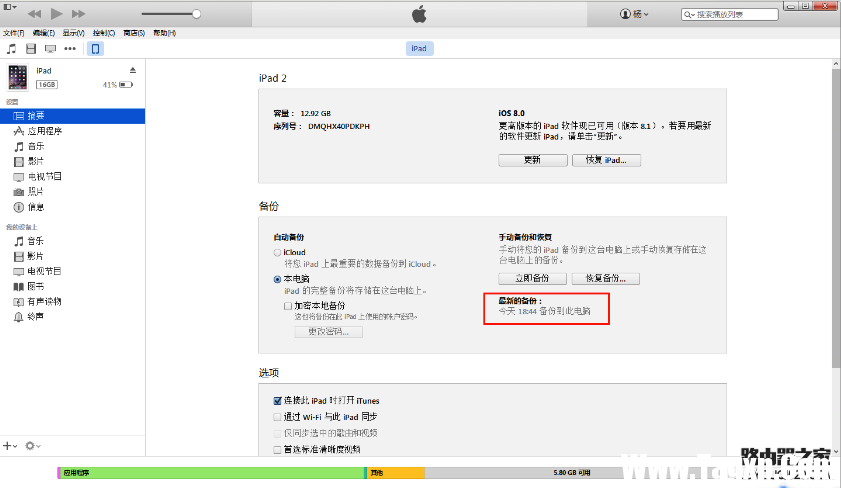
二、恢复数据
1、将设备连接至iTunes,点击设备图标(以iPad、iTunes12为例)
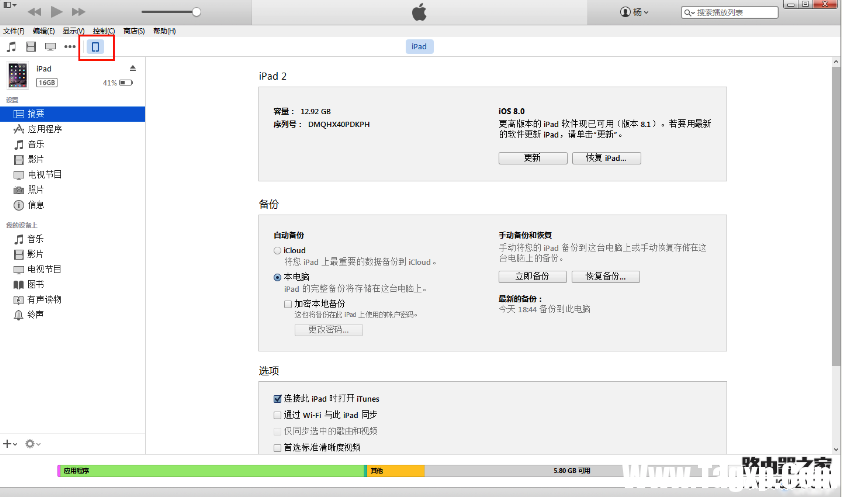
2、点击右边的恢复备份,进行恢复。
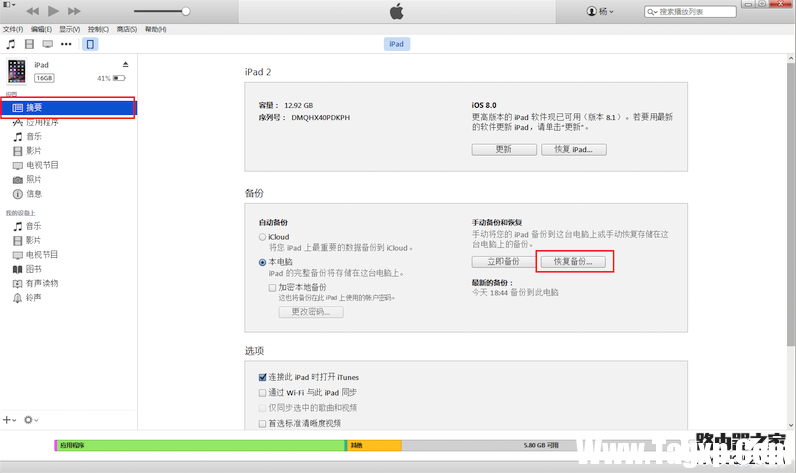
3、我们选择之前备份过的文件,进行恢复。
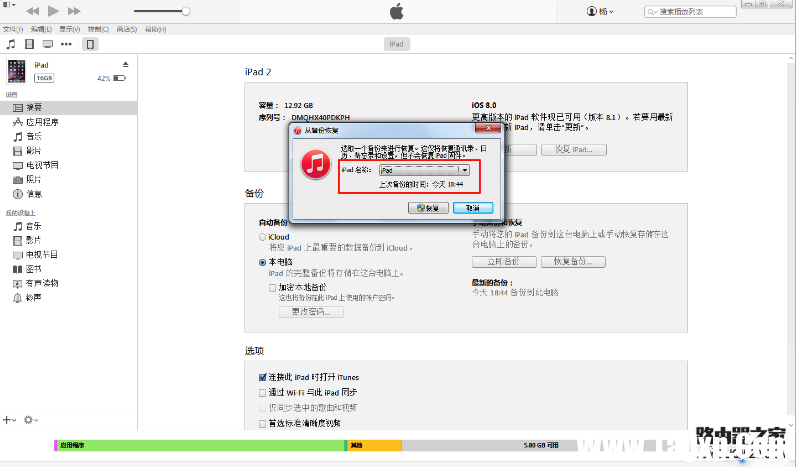
4、接下来iTunes就会自动恢复我们的设备,如图。

5、恢复成功后,设备会自动重启,重启成功后我们的设备就回复成功啦!
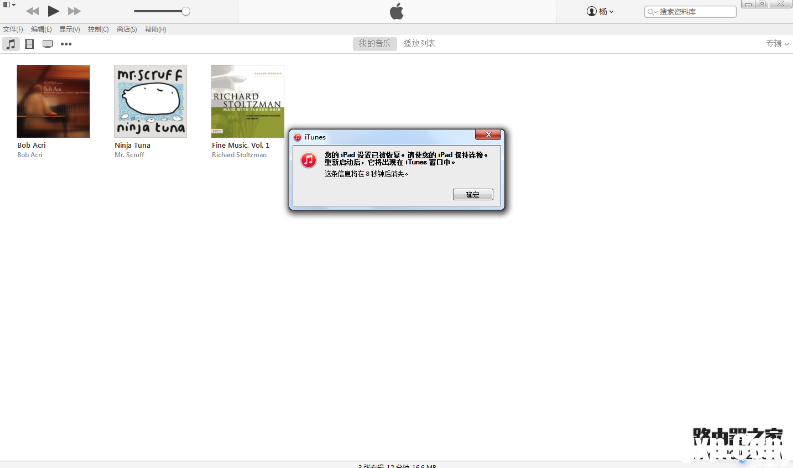
三、管理备份
1、有时候我们设备上有很多设备的备份,或者不同时间备份的数据,这些备份我们如何进行管理呢?我们打开iTunes,在左上角iTunes偏好设置。
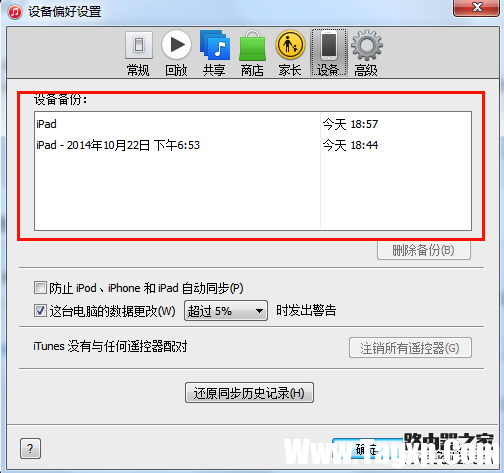
2、接下来我们点击图中的设备按钮。
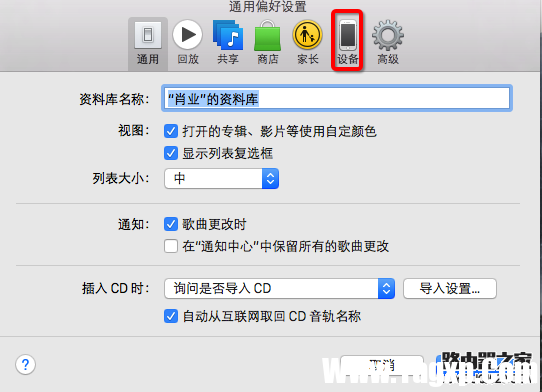
3、然后,我们就可以看到之前在本机上备份过的数据啦。
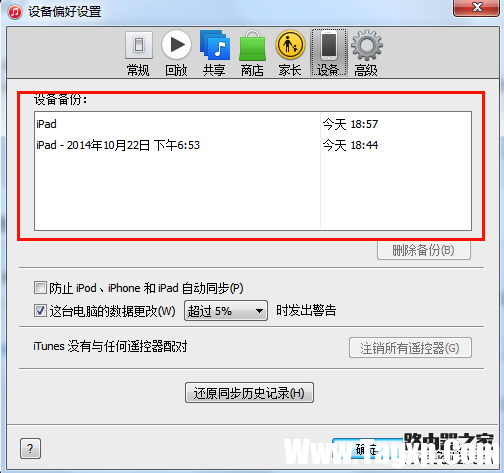
4、点击删除,即可删除备份。
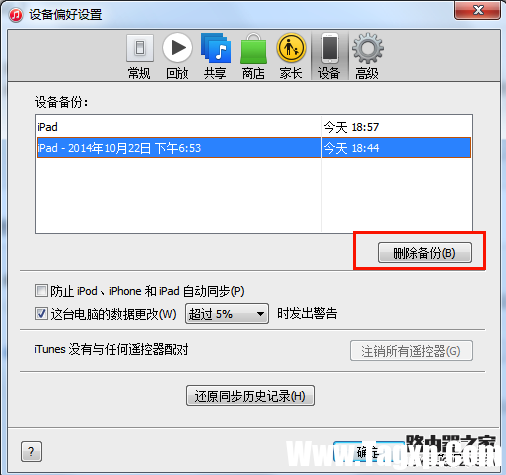
 荣耀70上市时间
荣耀70上市时间
荣耀一直以来发布手机的速度都很快,因此喜欢荣耀手机的朋友......
阅读 wps表格设置插入符号的快捷键的教程
wps表格设置插入符号的快捷键的教程
wps软件是一款可以编辑不同类型文件的办公软件,让用户拥有了......
阅读 WPS excel工作表快速插入斜线表头的方法
WPS excel工作表快速插入斜线表头的方法
对于WPS办公软件已经是众所周知的一款软件了,大多数小伙伴都......
阅读 明日方舟断崖怎么玩?
明日方舟断崖怎么玩?
明日方舟断崖技能是什么断崖强度怎么样在明日方舟手游中,断......
阅读 兼容性问题解决办法:我的新配件为何无
兼容性问题解决办法:我的新配件为何无
近年来,DIY电脑配件市场逐渐升温。无论是升级现有设备,还是......
阅读 水门桥电影完整版高清免
水门桥电影完整版高清免 2022支付宝集福生肖卡怎么
2022支付宝集福生肖卡怎么 支付宝2020怎么赚赏金?支
支付宝2020怎么赚赏金?支 微软不正式支持 M1 Mac 上的
微软不正式支持 M1 Mac 上的 Windows 10的记事本采用新概
Windows 10的记事本采用新概 win10 2004版本怎么样?Windo
win10 2004版本怎么样?Windo 终于“真正的”Windows11
终于“真正的”Windows11  CVE-2021-34481 - 打印机队列中
CVE-2021-34481 - 打印机队列中 《我的世界》周年庆 全新
《我的世界》周年庆 全新 哈利波特魔法觉醒万圣节
哈利波特魔法觉醒万圣节 和平精英心动季福利码汇
和平精英心动季福利码汇 耕升显卡怎么样
耕升显卡怎么样 铭鑫1660显卡驱动怎么安装
铭鑫1660显卡驱动怎么安装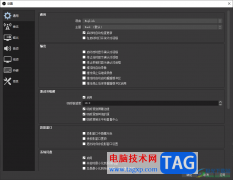 obs studio将语言更改成英文
obs studio将语言更改成英文 WPS文档电脑版删除图片水
WPS文档电脑版删除图片水 Word文档使水印铺满整页的
Word文档使水印铺满整页的 Word在形状图形中添加文字
Word在形状图形中添加文字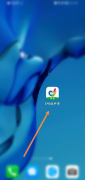 e听说怎么查看教考账号
e听说怎么查看教考账号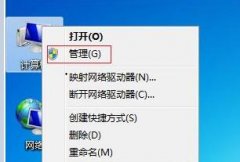 win7c盘扩容教程
win7c盘扩容教程 JCG无线路由器安装设置教
JCG无线路由器安装设置教 无线猫怎么设置wifi
无线猫怎么设置wifi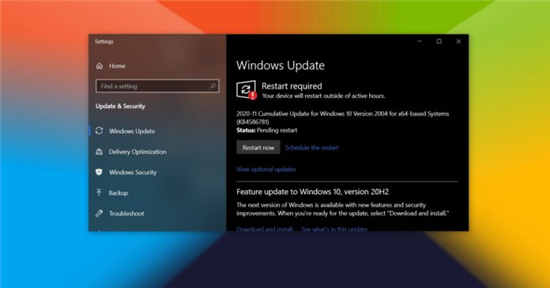
这是星期二的补丁程序,Microsoft在这一天发布了所有受支持版本的Windows 10的安全补丁程序。作为此过程的一部分,Microsoft现在已发布2020年11月10日Windows 10累积更新,您...
次阅读
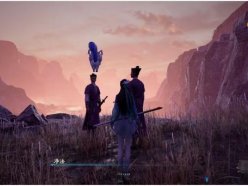
仙剑奇侠传7同道中人任务怎么完成?这个支线任务的做法是很简单,起因是门派当中的两个师兄弟在吵架,我们要进去一些劝说,再根据他们提出的问题回答正确即可,可以说是最简单的一个...
次阅读

很多网友已经入手阴阳师这款游戏了,对于游戏中莲心梦头像框如何获取,大家了解吗?还不了解的朋友就跟着小编一起来看看阴阳师莲心梦头像框获取攻略吧,希望对你们有所帮助。...
次阅读
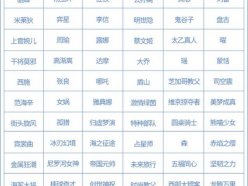
王者荣耀六周年惊喜礼包选哪个颜色好?大家都知道近日王者荣耀开启了六周年的惊喜活动了,关于这个活动玩家可以选择惊喜宝箱来得到你想要的皮肤奖励,其中每一个颜色的宝箱都会有多款...
次阅读

三国志战略版孙策值得培养吗孙策属性怎么样三国志战略版这款游戏中孙坚和孙策这两个武将是比较容易获取的,也是玩家们前期比较经常使用的橙将。孙策是三国志战略版中输出非常强势的武...
次阅读

dazz相机怎么导入手机照片,dazz相机怎么导入手机照片?Dazz相机是一款体验效果极佳的真实胶片相机app,你的口袋摄影师。使用Dazz胶片相机app无需后期编辑,轻轻一按即刻呈现最真实的胶片摄影...
次阅读

尽管市场预计索尼将在今年公布 PlayStation VR 2 的正式上市信息,并有望在今年年底开启销售,但相关消息显示,虚拟现实耳机将推迟到 2023 年。根据罗斯杨的说法作为 Display...
次阅读

哈利波特魔法觉醒我是你的话拼图在哪里?今日这次的谜题是为我是你的话,就会往外面找找看。。。不是哈利和塞德里克打魁地奇的上空,二十下面的草地上,很多玩家都完全不知道这个谜题...
次阅读

超级机器人大战30有哪些原创机体?相信大家都知道机战的每一部发售都会伴随着新老机体的登场,其中玩家最关注的就是新机体了,那么本作将会登陆哪些新的机体,下面就一起来看下吧。...
次阅读

哈利波特魔法知识2022问题答案是什么,哈利波特魔法知识2022问题有哪些?哈利波特魔法知识2022对应的答案是啥?哈利波特里面的话很多玩家都在参加这个魔法知识这个活动的呢,里面的问题还...
次阅读

ai梦境档案涅槃肇始是一款视觉小说类的科幻推理冒险游戏,在游戏开始时有两个可以回答的问题,很多小伙伴可能还不清楚答案是什么吧,今天小编给大家带来ai梦境档案涅槃肇始开局问题答...
次阅读
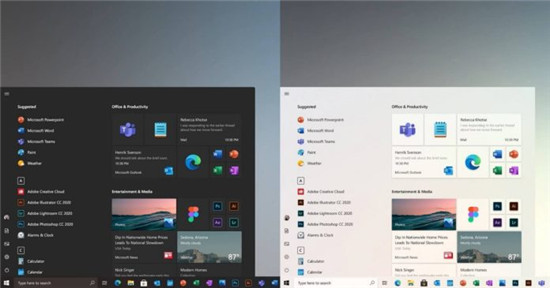
微软尚未正式宣布其所有Windows 10重新设计计划,并且相信该公司将在2021年秋季推出该年度的第一个重大更新。微软已经开始进行Sun Valley更新的工作,但是该公司已经在此新...
次阅读

原神游戏的更新后,玩家在海岛地图上游玩的时候就会发现在海面上有着一个非常巨大的水泡,你们知道原神海岛大水泡有什么奖励呢,下文就是关于原神海岛大水泡解密攻略,一起来学习吧...
次阅读

摩尔庄园百合花怎么获得百合花在哪里获取摩尔庄园游戏中有很多植物种子,他们的获取途径是不一样的。很多玩家想知道百合花种子可以从哪里获取,百合花是小伙伴们需要获得的,配置后可...
次阅读

英雄联盟新英雄烈娜塔技能是什么,英雄联盟新英雄烈娜塔技能是什么?烈娜塔-戈拉斯克是英雄联盟即将推出的下一个英雄,它的极致可以说是非常独特,甚至可以让对方攻击自己队友,下面就...
次阅读